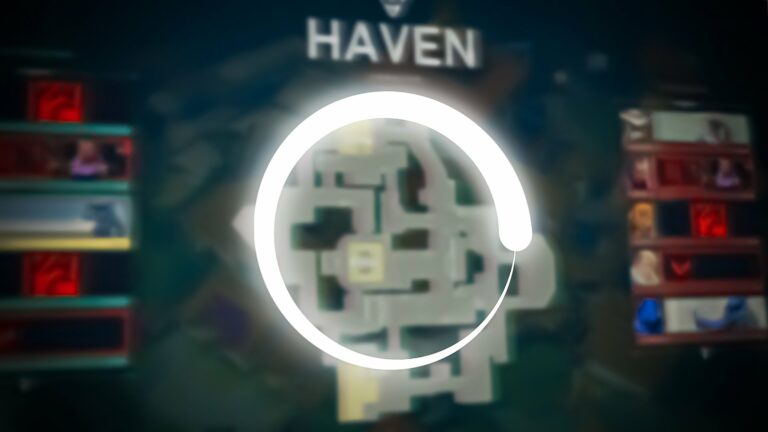Исправлено: Instagram продолжает падать на Android и iOS
Instagram может продолжать падать в основном из-за проблем с приложением Instagram или ОС устройства. Маловероятно, что проблемы связаны с серверной частью Instagram. Проблемы могут варьироваться от устаревшего приложения до поврежденного. Эта проблема возникает, когда вы пытаетесь запустить Instagram, но он мгновенно падает.
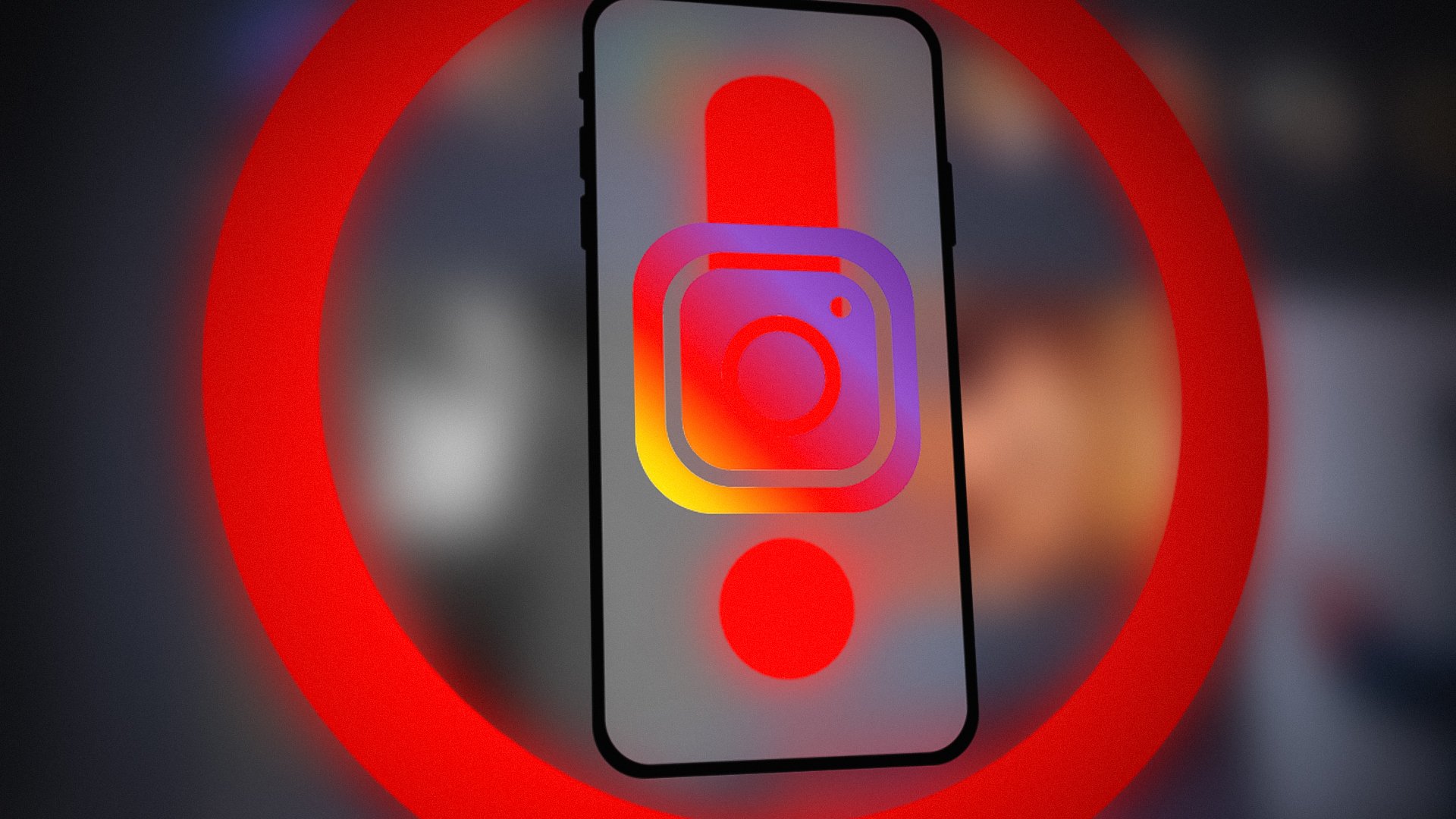
Программы для Windows, мобильные приложения, игры - ВСЁ БЕСПЛАТНО, в нашем закрытом телеграмм канале - Подписывайтесь:)
Об ошибке обычно сообщается после обновления приложения Instagram или ОС устройства. В некоторых случаях проблема возникала при выполнении определенной операции в приложении, например при просмотре историй в Instagram или при проверочном селфи. О проблеме сообщается как в версиях приложений Instagram для iPhone, так и для Android. У некоторых ошибка возникала при доступе к сайту Instagram через браузер.
Может быть много причин, по которым вы можете столкнуться с проблемой сбоя Instagram, но следующие могут быть легко отмечены как основные:
- Устаревшее приложение Instagram или Android System WebView: Приложение Instagram может начать давать сбой, если его установка или установка Android System WebView (используется Instagram и многими другими приложениями для отображения своего веб-контента) повреждена. Из-за этого повреждения приложение не может получить доступ или выполнить свои основные модули кода и, следовательно, аварийно завершает работу.
- Отсутствуют разрешения ОС для приложения Instagram: если у приложения Instagram нет разрешения на выполнение задачи или доступ к ресурсу устройства, необходимому для работы приложения, приложение может внезапно завершить работу и, таким образом, аварийно завершить работу.
- Помехи от продуктов безопасности: вы можете столкнуться со сбоем приложения Instagram на своем телефоне, если какой-либо из ваших продуктов безопасности (например, антивирус на вашем телефоне или сетевой брандмауэр вашей сети Wi-Fi) ограничивает доступ приложения Instagram к его основным онлайн-ресурсам.
- Поврежденная установка приложения Instagram или Android System WebView: сбой приложения Instagram на вашем телефоне может быть результатом поврежденной установки самого приложения (из-за неправильного или частичного обновления) или Android System WebView (необходим для Instagram).
- Поврежденная ОС телефона. Если ОС вашего телефона повреждена из-за неправильно примененного обновления ОС, это может привести к сбою приложения Instagram, поскольку приложение может не получить доступ к основным компонентам ОС.
1. Принудительно перезагрузите телефон (iOS и Android)
Временный сбой в модулях ОС вашего телефона может привести к постоянному сбою Instagram, и здесь принудительный перезапуск телефона может решить проблему. Для иллюстрации мы пройдем процесс для iPhone, но этот метод (шаги немного отличаются) работает и на Android. Прежде чем двигаться дальше, убедитесь, что серверы Instagram не отключены и не подвергаются серьезному исправлению.
- Нажмите на кнопку увеличения громкости iPhone и быстро нажмите/отпустите кнопку уменьшения громкости iPhone.
- Теперь нажмите и удерживайте кнопку питания или боковую кнопку iPhone. Не отпускайте боковую кнопку в меню питания iPhone.

- Затем подождите, пока на экране не появится логотип Apple, и после этого проверьте, устранена ли ошибка сбоя Instagram.
- Если это не сработало, отключите/извлеките SD-карту телефона (если она подключена) и проверьте, устраняет ли это сбой приложения Instagram.
2. Обновите приложение Instagram до последней версии (iOS и Android).
Приложение Instagram может продолжать давать сбой, если его устаревшая установка стала несовместимой с ОС телефона. В этом случае обновление приложения Instagram до последней сборки может решить проблему сбоя. Для разъяснения мы рассмотрим процесс обновления версии Instagram для Android до последней сборки, хотя подход тот же, процесс может немного отличаться в версии приложения Instagram для Apple.
- Запустите Google Play Store и найдите Instagram.
- Теперь проверьте, доступно ли обновление приложения Instagram.
- Если это так, нажмите кнопку «Обновить», а после обновления нажмите «Открыть».

- Затем проверьте, решена ли проблема сбоя Instagram.
- Если нет, проверьте, устраняет ли проблему обновление Facebook Messenger.
- Если это не сработало, проверьте, решает ли проблему установка приложения Facebook (Instagram использует API Facebook для выполнения определенных задач).
3. Очистите кеш-раздел вашего телефона (только для Android)
Если данные/информация в кеше вашего телефона повреждены, приложение Instagram может не получить важные данные из кеша телефона, что приведет к сбою. В таком случае очистка раздела кеша телефона может решить проблему.
- Во-первых, выключите телефон Android.
- Теперь одновременно нажмите и удерживайте кнопки уменьшения громкости и питания на вашем телефоне. Комбинация может отличаться в зависимости от производителя и версии Android вашего телефона.
- Теперь подождите, пока телефон загрузится в режим восстановления, и когда это произойдет, выделите параметр Wipe Cache Partition с помощью клавиш увеличения или уменьшения громкости.

- Затем нажмите кнопку питания, чтобы подтвердить очистку раздела кеша, и дождитесь завершения процесса.
- После этого выберите «Перезагрузить», чтобы запустить телефон в обычном режиме, а в обычном режиме запустите Instagram, чтобы проверить, устранена ли проблема сбоя.
4. Обновите ОС телефона до последней сборки (iOS и Android).
Если на вашем телефоне отсутствуют последние обновления и исправления для его ОС, он может стать несовместимым с приложением Instagram, и эта несовместимость может прервать выполнение основных модулей приложения, что приведет к частым сбоям приложения. Для иллюстрации мы рассмотрим процесс обновления телефона Apple до последней сборки iOS, и если у вас есть телефон Android, вы можете обновить его в соответствии с инструкциями OEM-производителя.
- Во-первых, сделайте резервную копию телефона, полностью зарядите его и подключите к сети Wi-Fi.
- Теперь откройте настройки iPhone и выберите «Основные».

- Затем откройте «Обновление программного обеспечения» и проверьте, доступно ли обновление для iOS вашего телефона.

- Если это так, загрузите обновление, а затем установите обновление iOS.
- После установки перезагрузите iPhone, а после перезагрузки запустите Instagram и проверьте, нормально ли он работает.
5. Предоставьте приложению Instagram необходимые разрешения (iOS и Android)
Приложение Instagram может мгновенно аварийно завершить работу, если оно не имеет каких-либо разрешений (например, разрешения на запись файлов), необходимых для его работы. Здесь предоставление приложению Instagram необходимых разрешений может решить проблему.
Для Android
- Запустите настройки телефона Android и откройте Приложения.

- Теперь найдите приложение Instagram и нажмите на него.

- Затем откройте «Разрешения» и убедитесь, что приложению Instagram предоставлены все необходимые разрешения.

- Теперь перезагрузите телефон и после перезагрузки запустите Instagram, чтобы проверить, нормально ли он работает.
Для iOS
- Запустите настройки iPhone и прокрутите вниз до раздела «Приложения».
- Теперь откройте Instagram и убедитесь, что все разрешения, необходимые для приложения, предоставлены.

- Затем перезагрузите iPhone и после перезагрузки запустите Instagram, чтобы проверить, решена ли проблема с его сбоем.

- Если нет, перейдите к настройкам конфиденциальности в настройках iPhone и проверьте каждый параметр, чтобы убедиться, что у приложения Instagram есть необходимые разрешения, например, откройте «Микрофон» и разрешите приложению Instagram использовать микрофон вашего iPhone.

- Затем перезагрузите iPhone, а затем проверьте, решена ли проблема сбоя Instagram.
6. Вернитесь к стандартной программе запуска Android (только для Android)
Если вы используете стороннюю программу запуска (например, Hex+), возможно, эта программа запуска стала несовместимой с приложением Instagram (из-за программы запуска или обновления приложения) и может привести к постоянному сбою Instagram. В таком случае возврат к стандартному средству запуска Android может решить проблему.
- Запустите настройки телефона Android и откройте приложения.

- Теперь выберите «Выбрать приложения по умолчанию» и откройте домашнее приложение.

- Затем выберите средство запуска OEM по умолчанию, например One UI Home, а затем запустите приложение Instagram, чтобы проверить, устранена ли его проблема сбоя.

7. Измените региональные и языковые настройки вашего телефона (iOS и Android)
Если ваши региональные и языковые настройки были недавно изменены (вами или сторонним приложением), это может привести к постоянным сбоям в работе приложения Instagram, поскольку приложению не удается аутентифицировать ваши учетные данные из другого региона. Здесь переключение региональных и языковых настроек вашего телефона на ваше текущее местоположение может решить проблему.
Для Android
- Запустите «Настройки» вашего телефона Android и откройте «Язык и ввод».

- Теперь откройте «Язык и регион».

- Затем убедитесь, что язык и регион соответствуют вашему текущему местоположению.
- Теперь перезагрузите телефон и после перезагрузки запустите Instagram, чтобы проверить, решена ли проблема с его сбоем.
Для iOS
- Запустите «Настройки» вашего iPhone и выберите «Основные».
- Теперь откройте «Язык и регион».

- Затем убедитесь, что регион и язык вашего iPhone установлены правильно (например, английский, Великобритания), а затем перезагрузите iPhone.

- После перезапуска запустите Instagram и проверьте, начал ли он нормально работать.
8. Отключите оптимизацию батареи для приложения Instagram на вашем телефоне (только для Android)
Если ваш телефон завершает работу приложения Instagram, чтобы оптимизировать его батарею, то это может быть основной причиной обсуждаемой проблемы сбоя. Здесь отключение оптимизации батареи для приложения Instagram на вашем телефоне может решить проблему.
- Запустите «Настройки» вашего телефона Android и откройте «Приложения».
- Теперь найдите Instagram и нажмите на него.
- Затем откройте «Батарея» и установите «Неограниченное использование Instagram».

- Теперь перезагрузите телефон и после перезагрузки запустите Instagram, чтобы проверить, не устранена ли проблема сбоя.
- Если нет, проверьте, устраняет ли отключение темного режима телефона сбой Instagram.
9. Очистите кеш и данные приложения Instagram (только для Android)
Вы можете столкнуться со сбоем Instagram на своем телефоне Android, если его кеш или данные повреждены. Из-за этого поврежденного кеша/данных приложение не может получить доступ к данным, необходимым для его работы. В таком случае очистка кеша и данных приложения Instagram может решить проблему. Возможно, вам придется повторно войти в приложение Instagram, поэтому сохраните учетные данные.
- Во-первых, откройте меню «Недавние приложения» на своем телефоне и удалите оттуда Instagram.
- Затем запустите «Настройки» вашего телефона Android и откройте «Приложения».
- Теперь найдите Instagram и откройте его.
- Затем нажмите «Принудительно остановить», а затем подтвердите принудительную остановку приложения Instagram.

- Теперь откройте «Хранилище» и нажмите «Очистить кэш».

- Затем проверьте, решена ли проблема сбоя Instagram.
- Если нет, откройте «Настройки хранилища» приложения Instagram (выполнив шаги с 1 по 5) и нажмите «Очистить кэш».
- Теперь нажмите кнопку «Очистить данные» (или «Очистить хранилище»), а затем подтвердите удаление данных Instagram.
- После этого перезагрузите телефон и после перезагрузки запустите Instagram.
- Теперь войдите в систему, используя свои учетные данные, а затем проверьте, решена ли проблема.
- Если это не сработало, очистите кеш/данные приложения Instagram, запустите приложение Instagram, войдите в систему, используя другую учетную запись, и проверьте, нормально ли работает приложение.
10. Удалите обновления приложения Instagram (только для Android)
Если последние обновления, примененные к приложению Instagram, повреждены, это может привести к постоянному сбою приложения Instagram. В этом случае удаление обновлений приложения Instagram может решить проблему. Этот метод будет работать только для телефонов Android, где приложение Instagram является системным приложением (которое нельзя удалить).
- Запустите настройки телефона и откройте Приложения.
- Теперь найдите и коснитесь Instagram.
- Затем откройте меню «Дополнительно», нажав 3 вертикальных эллипса (в правом верхнем углу) и выберите «Удалить обновления».

- Теперь подтвердите удаление обновлений и дождитесь завершения процесса.
- После этого перезагрузите телефон и после перезагрузки обновите приложение Instagram (как обсуждалось ранее) и проверьте, решена ли проблема с его сбоем.
11. Обновите Android System WebView до последней сборки (только для Android)
Instagram (как и другие приложения) использует Android System WebView (на основе Chrome) для отображения своего веб-контента. Если установка Android System WebView на вашем телефоне устарела, то ее несовместимость с последними модулями Instagram может привести к сбою приложения Instagram. В таком случае обновление Android System WebView до последней сборки может решить проблему.
- Запустите Google Play Store и найдите Android System WebView.
- Теперь откройте его и, если доступно обновление, нажмите «Обновить».

- После обновления перезагрузите телефон и после перезагрузки проверьте, не происходит ли сбой Instagram.
- Если нет, проверьте, решает ли проблему обновление всех приложений, связанных с Google, через Google Play Store.
12. Переустановите Android System WebView (только для Android)
Instagram использует Android System WebView (с помощью модулей Chrome) для отображения своего веб-контента. Приложение Instagram на вашем телефоне может продолжать давать сбой, если установка Android System WebView повреждена. В этом контексте переустановка Android System WebView может решить проблему сбоя.
- Запустите «Настройки» вашего телефона Android и откройте «Приложения».
- Теперь в правом верхнем углу нажмите на три вертикальных эллипса и выберите «Показать систему».

- Затем найдите Android System WebView и нажмите на него, чтобы открыть.
- Теперь нажмите «Удалить», а затем подтвердите удаление Android System WebView. В некоторых случаях вы можете увидеть Отключить (вместо Удалить). Если это так, нажмите «Отключить».

- Затем перезагрузите телефон и после перезагрузки запустите Google Play Store.
- Теперь найдите Android System WebView и нажмите «Установить». Если вы отключили Android System WebView, возможно, вам придется включить его.

- После установки перезагрузите телефон, а после перезапуска запустите Instagram и проверьте, устранена ли проблема с его сбоем.
- Если это не сработало, удалите или отключите Chrome, перезагрузите телефон, запустите Instagram и проверьте, устранена ли проблема с его сбоем. Если это так, вы можете переустановить или включить Chrome.
13. Отключите продукт безопасности вашего телефона (iOS и Android)
Если антивирус вашего телефона блокирует доступ приложения Instagram к основным модулям Instagram, это также может привести к постоянному сбою приложения Instagram. Здесь отключение продукта безопасности вашего телефона может решить проблему. Для иллюстрации мы рассмотрим процесс отключения Касперского на телефоне Android (этапы для iPhone почти идентичны, за исключением некоторых исключений).
Предупреждение:
Продвигайтесь вперед с максимальной осторожностью и на свой страх и риск, поскольку отключение антивируса вашего телефона может подвергнуть данные вашего телефона угрозам.
- Запустите Касперского и откройте его настройки.
- Теперь откройте Интернет-защиту, а затем отключите ее (если она включена).

- Затем запустите Instagram, а затем проверьте, решена ли проблема сбоя Instagram.
- Если нет, удалите Касперского, перезагрузите телефон, запустите Instagram и проверьте, устранена ли проблема с его сбоем.
14. Переустановите приложение Instagram (iOS и Android)
Приложение Instagram может продолжать давать сбой, если его установка повреждена, а основные модули приложения не выполняются. В этом случае переустановка приложения Instagram может решить проблему сбоя.
Для Android
- Запустите «Настройки» вашего телефона Android и выберите «Приложения».
- Теперь нажмите на Instagram и очистите его кеш / хранилище в настройках хранилища (обсуждалось выше).
- Затем нажмите кнопку «Удалить», а затем подтвердите удаление приложения Instagram.

- После этого перезагрузите телефон и после перезагрузки переустановите Instagram.
- Теперь запустите/войдите в Instagram и проверьте, правильно ли он работает.
Для iOS
- Нажмите и удерживайте значок приложения Instagram на главном экране iPhone.
- Теперь выберите «Удалить приложение» или «Удалить приложение», а затем подтвердите удаление приложения Instagram.

- После этого перезагрузите iPhone и после перезагрузки переустановите Instagram.
- Теперь запустите / войдите в систему, используя свои учетные данные, а затем проверьте, не устранена ли проблема сбоев в приложении Instagram.
15. Выйти из бета-версии Instagram или присоединиться к ней (только для Android)
Instagram использует своих бета-тестеров для выявления ошибок в своих приложениях, а последние исправления также сначала выпускаются на бета-канале. Если вы являетесь бета-тестером и столкнулись со сбоем, то основной причиной проблемы может быть ошибка в приложении, и выход из программы бета-тестирования может устранить проблему.
С другой стороны, если вы не являетесь бета-тестером и столкнулись с проблемой, присоединение к бета-версии может решить проблему, поскольку ошибка, вызывающая проблему, могла быть исправлена в бета-версии приложения. Здесь присоединение к бета-версии Instagram может устранить сбой приложения.
Присоединяйтесь к бета-тестированию Instagram
- Запустите Google Play Store и найдите Instagram.
- Теперь прокрутите вниз до раздела «Бета-тестирование» и в разделе «Бета-тестер» нажмите «Присоединиться».

- Затем подтвердите присоединение к программе бета-тестирования и подождите, пока не появится сообщение «Вы бета-тестер».
- Теперь перезагрузите телефон и после перезагрузки обновите приложение Instagram (обсуждалось ранее), а затем проверьте, не устранена ли проблема сбоя.
Выйти из бета-версии Instagram
- Запустите Google Play Store и найдите Instagram.
- Затем прокрутите вниз до раздела «Бета-тестирование» и в разделе «Вы бета-тестер» нажмите «Выйти».

- Теперь подтвердите выход из программы бета-тестирования, а затем удалите приложение Instagram (обсуждалось ранее).
- Затем перезагрузите телефон и после перезагрузки переустановите приложение Instagram.
- Теперь запустите / войдите в Instagram и проверьте, решена ли проблема с его сбоем.
17. Сбросьте телефон до заводских настроек по умолчанию (iOS и Android)
Приложение Instagram может продолжать давать сбой, если операционная система или данные телефона повреждены, и из-за этого повреждения выполнение основных модулей приложения Instagram прекращается. В этом контексте сброс телефона до заводских настроек по умолчанию может решить проблему сбоя.
Прежде чем продолжить, обязательно сделайте резервную копию основных данных телефона, так как они будут стерты. Также не забудьте полностью зарядить телефон, так как последнее, что вам может понадобиться в процессе сброса, — это разрядка аккумулятора вашего телефона.
Для Android
- Запустите настройки телефона Android и откройте «Резервное копирование и сброс».

- Затем выберите «Сброс заводских данных», а затем нажмите «Сбросить устройство».
- Затем подтвердите, чтобы начать процесс, нажав «Стереть все».

- Теперь подождите, пока процесс завершится, и после этого настройте свой телефон как новое устройство (не восстанавливайте из резервной копии) и установите Instagram (если это не системное приложение).
- Затем запустите / войдите в Instagram и, надеюсь, он будет работать нормально.
Для iOS
- Запустите настройки iPhone и откройте Общие.
- Теперь откройте «Сброс» и нажмите «Стереть все содержимое и настройки».

- Затем подтвердите сброс iPhone до заводских настроек по умолчанию и дождитесь завершения процесса.
- После этого настройте свой iPhone как новое устройство без восстановления из резервной копии и установите Instagram.
- Теперь запустите / войдите в Instagram, и, надеюсь, проблема с его сбоем будет устранена.
Если проблема не устранена, вы можете использовать версию Instagram для браузера или попробовать Instagram Lite (только для Android), пока проблема не будет решена на сервере или в вашей учетной записи. Если вы один из тех неудачников, которым не удается загрузить Instagram в таком браузере, как Firefox, вы можете попробовать другой браузер, например Edge, чтобы устранить проблему.
Если вам необходимо использовать приложение Instagram, вы можете попробовать более старую версию приложения Instagram (строго не рекомендуется, так как вы получите более старую версию со стороннего веб-сайта, которому нельзя доверять). Если приложение Instagram дает сбой при проверке селфи, вы можете использовать другой телефон Android для завершения процесса, поскольку сервер Instagram мог пометить ваше устройство как подозрительное и вызвать сбои. В конце концов, вы можете связаться со службой поддержки Instagram или ее разработчиком, чтобы сообщить о проблеме и исправить ее.
Программы для Windows, мобильные приложения, игры - ВСЁ БЕСПЛАТНО, в нашем закрытом телеграмм канале - Подписывайтесь:)

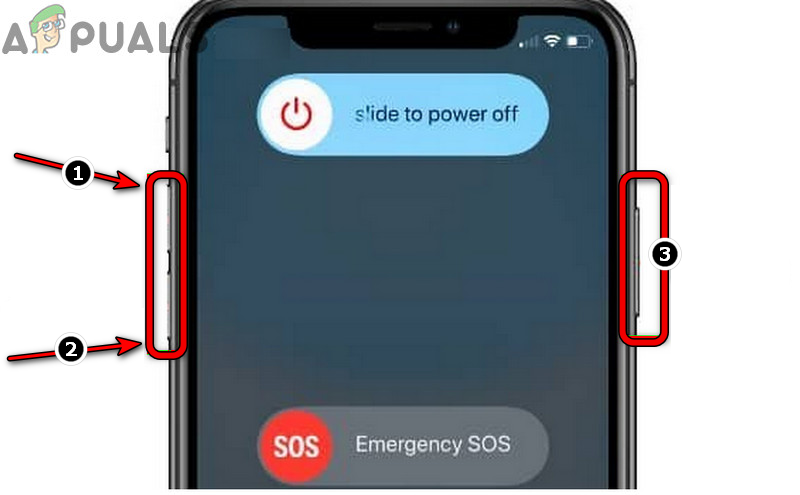
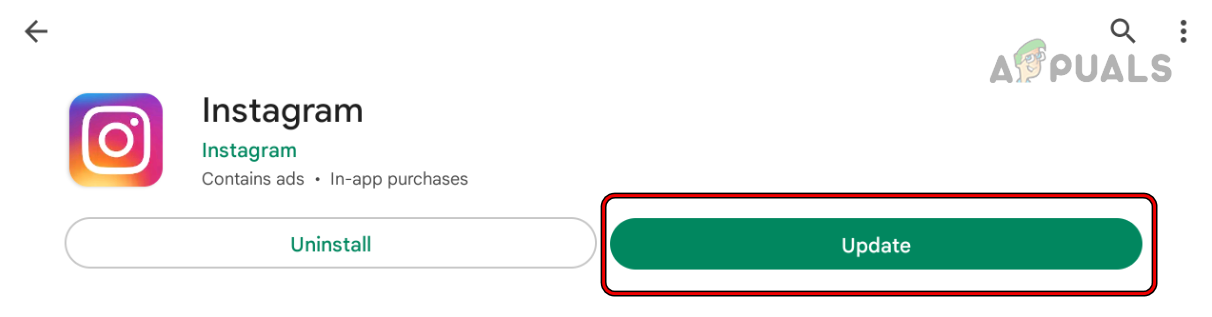
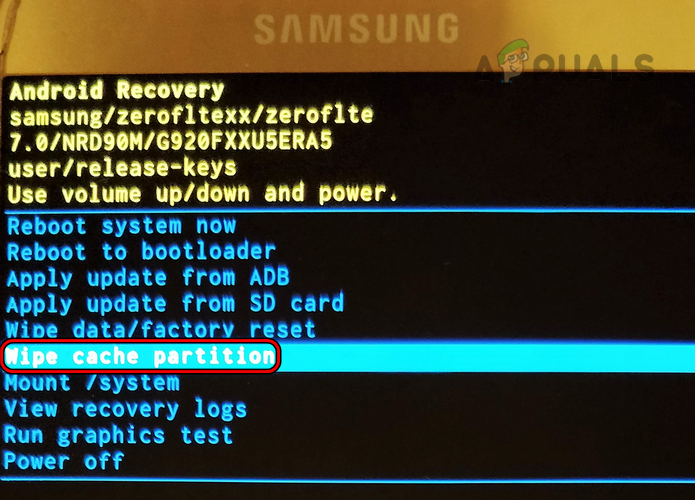
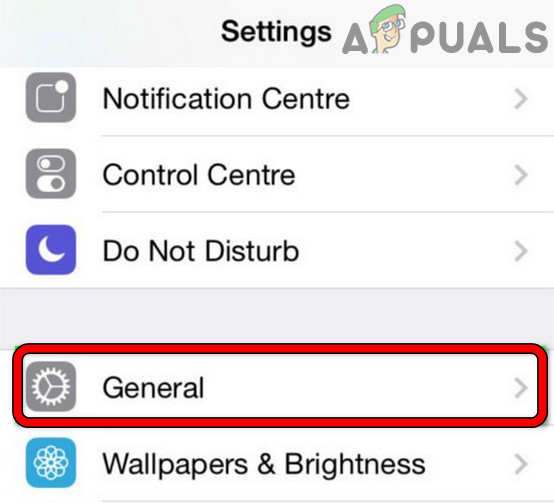
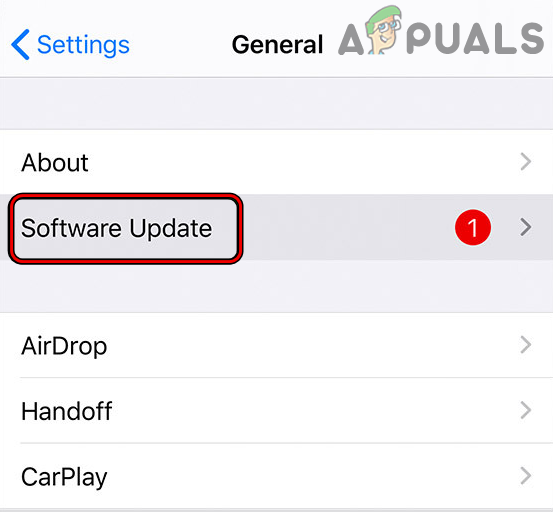
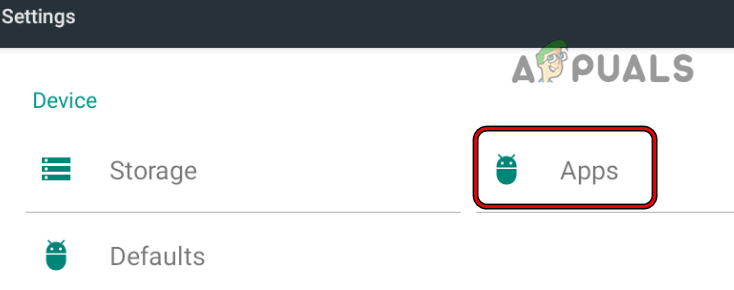
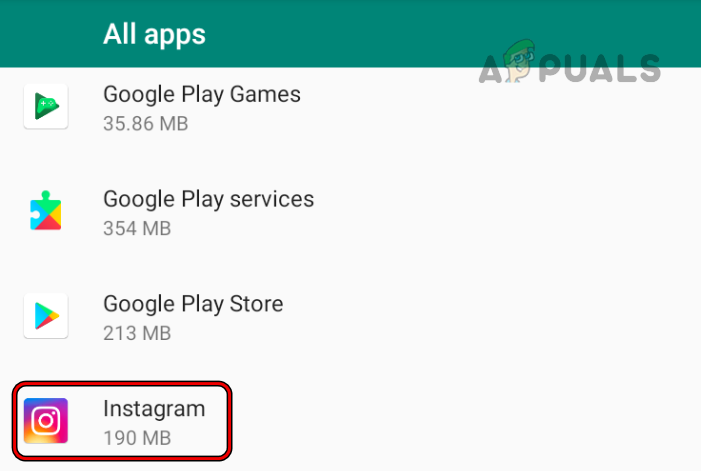
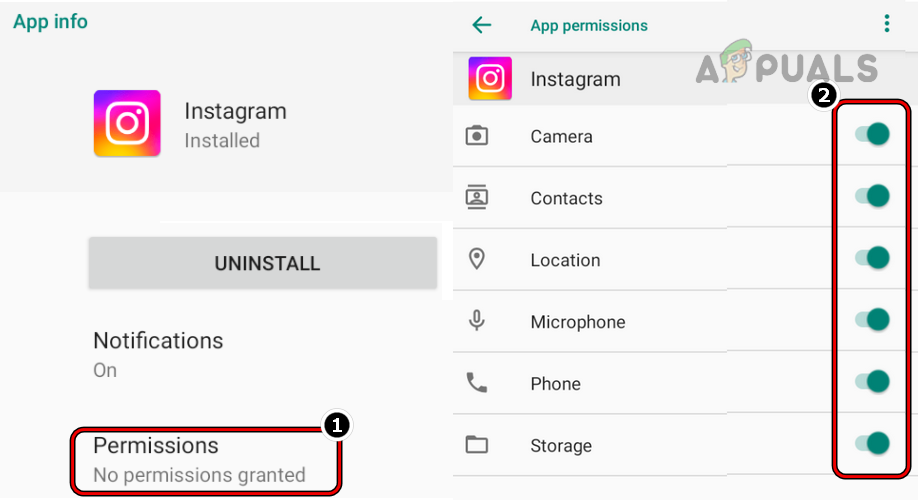
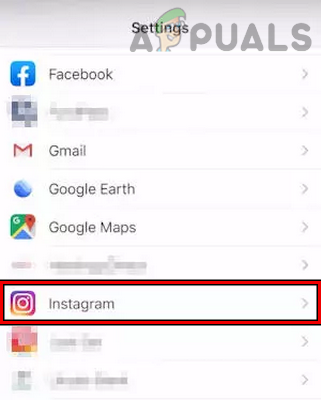
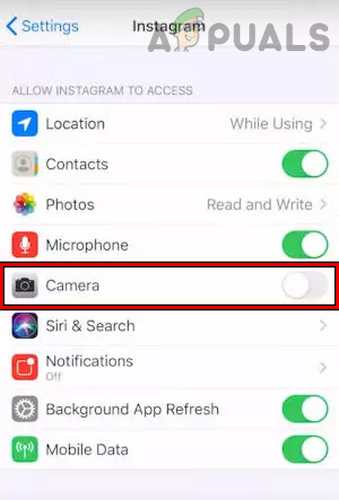
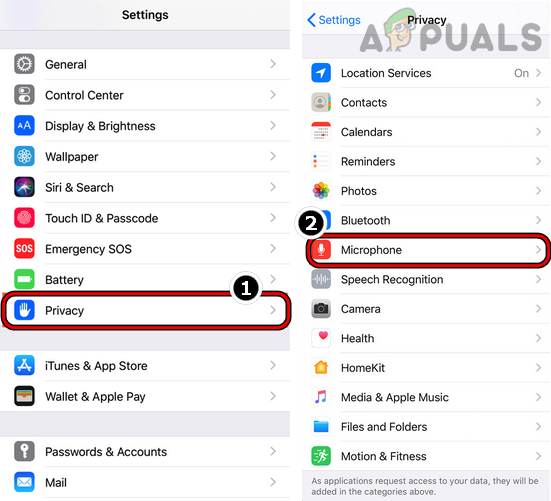
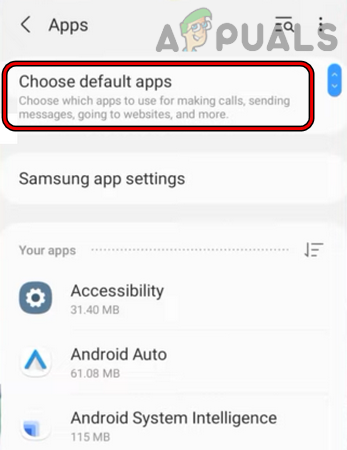
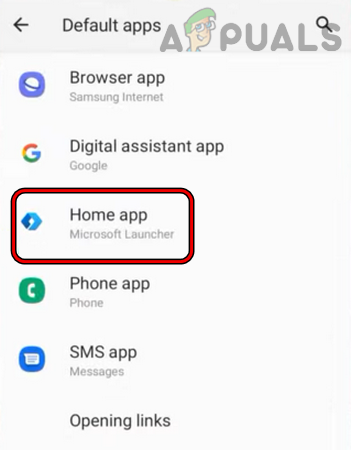
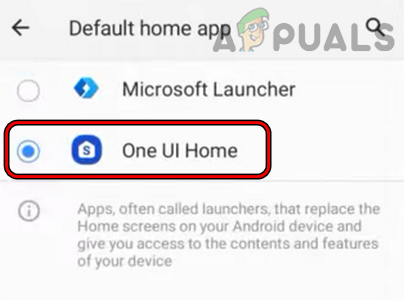
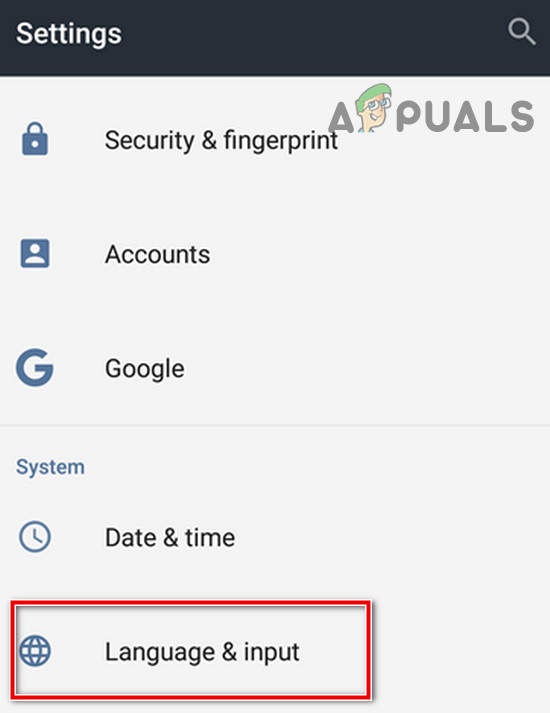
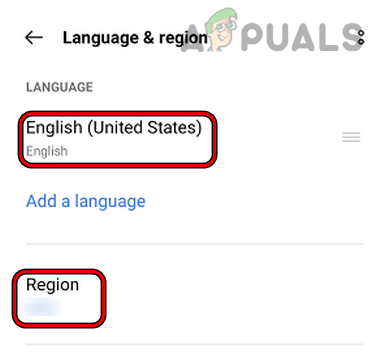
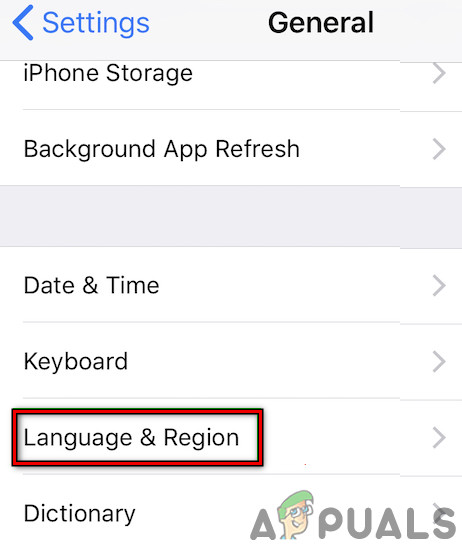
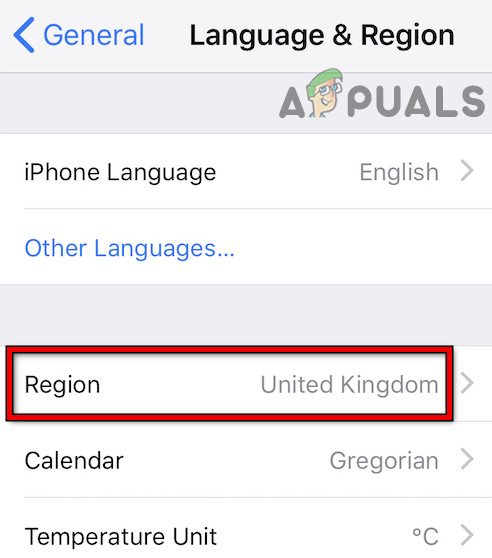
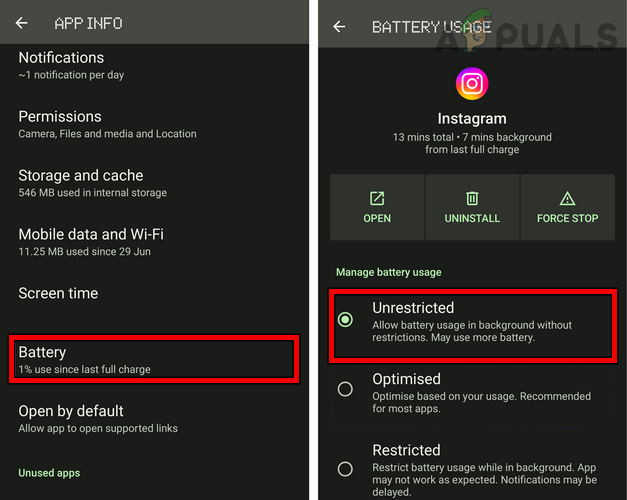
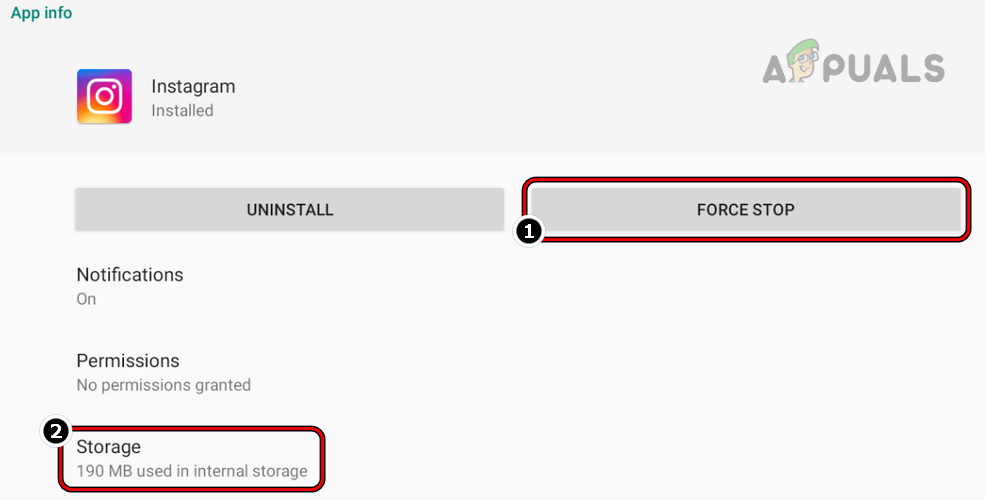
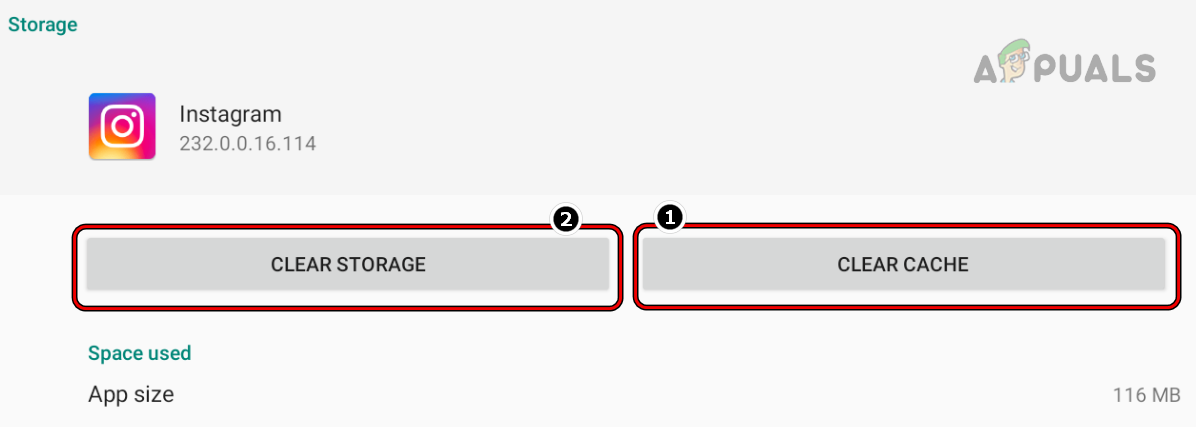
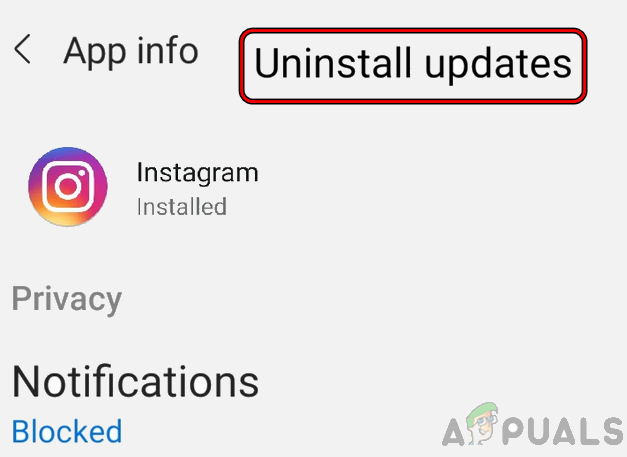
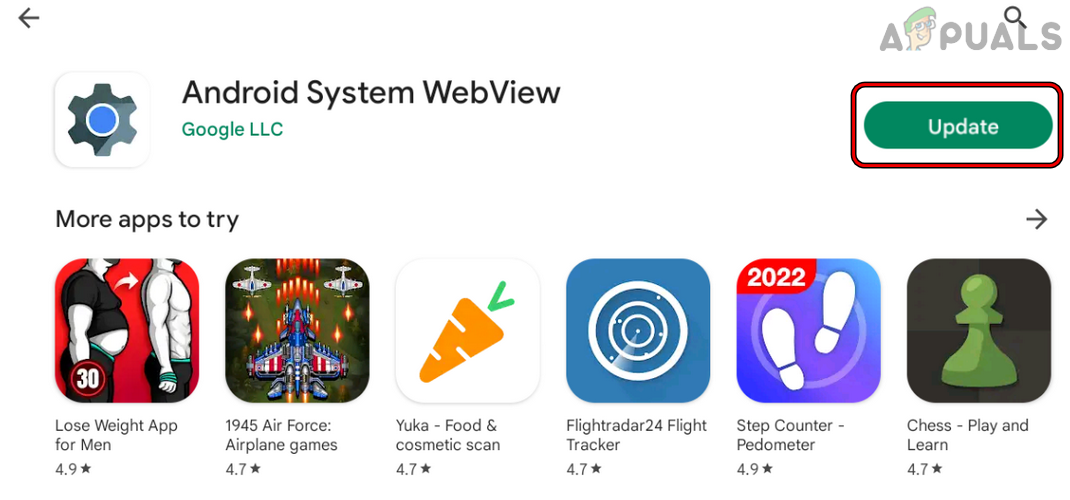
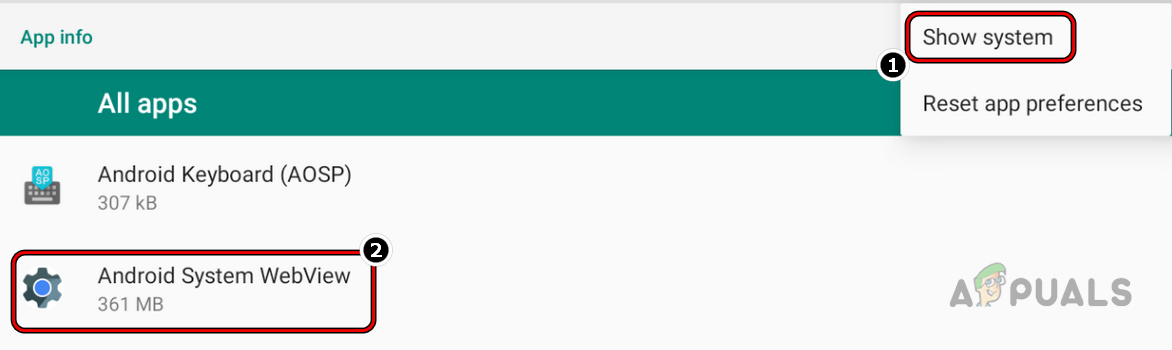
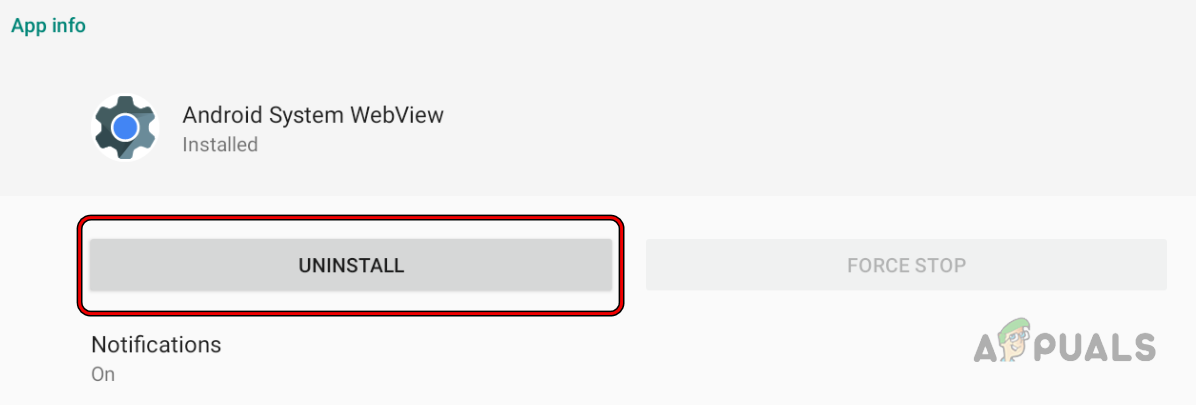
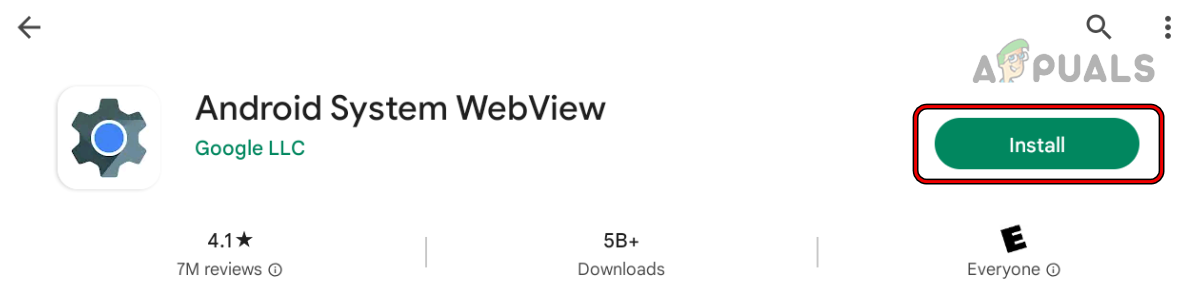
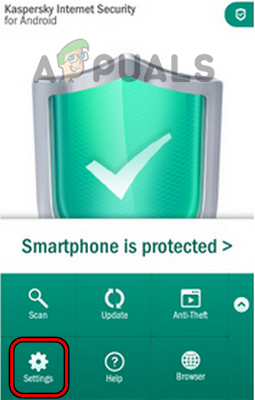
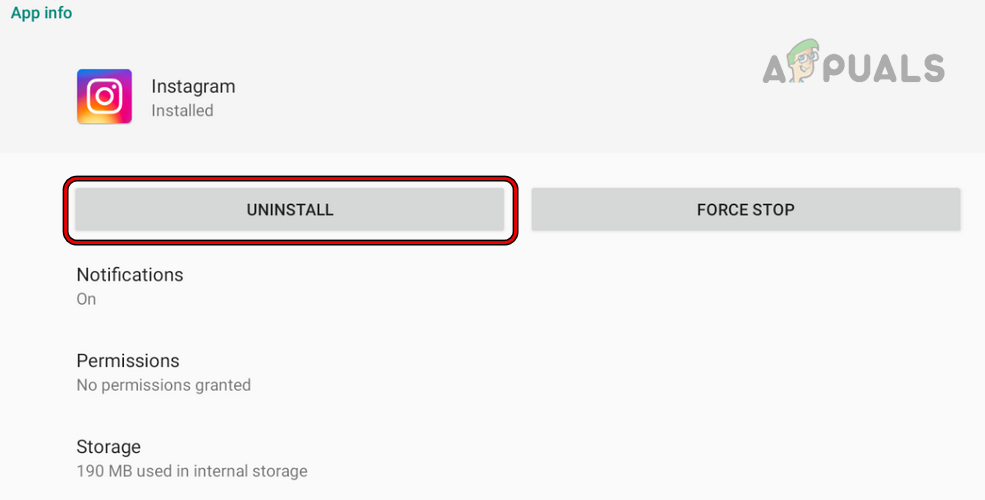
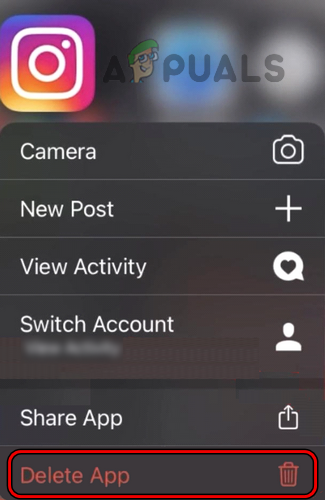
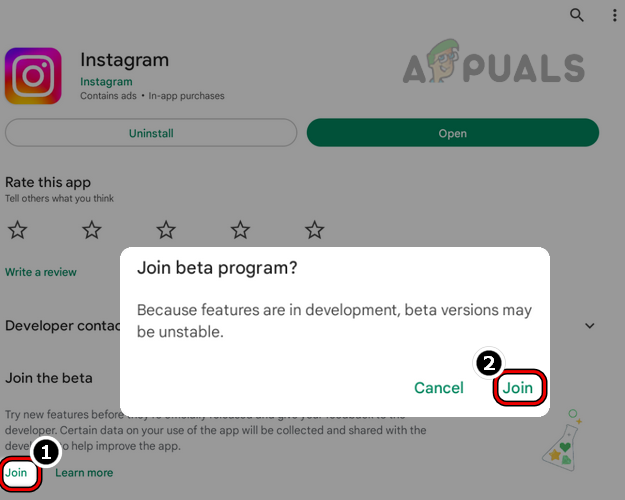
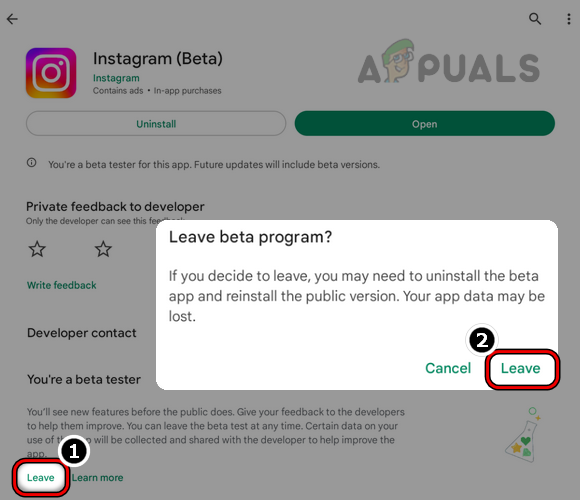
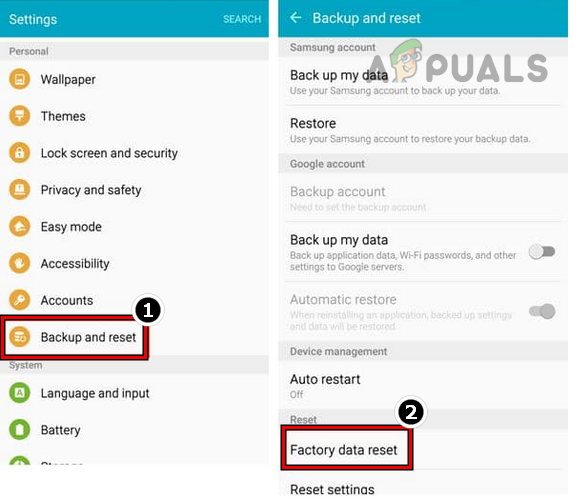
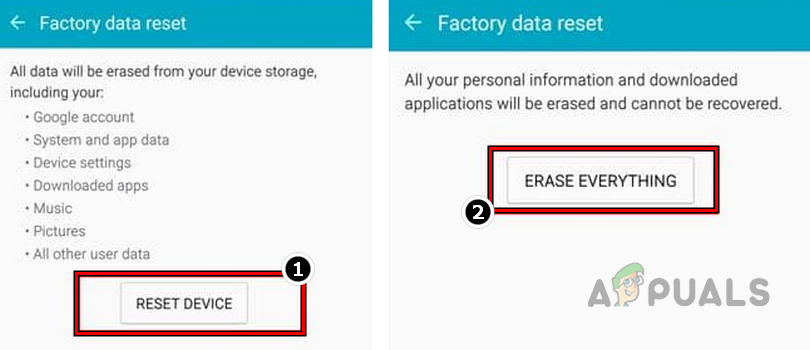
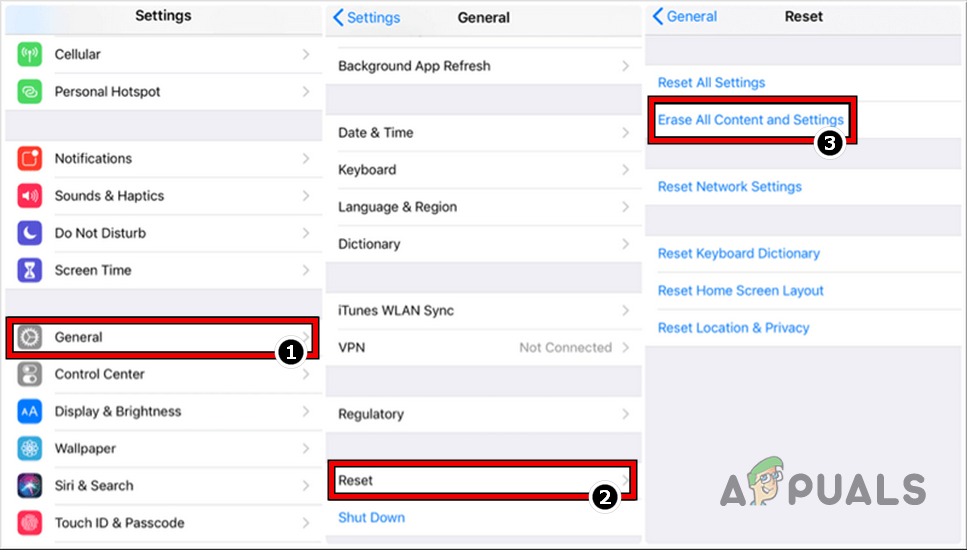
![Как получить штрих-код приложения Cash для пополнения денег [2023 Guide]](https://ddok.ru/wp-content/uploads/2023/10/cashapp.png)